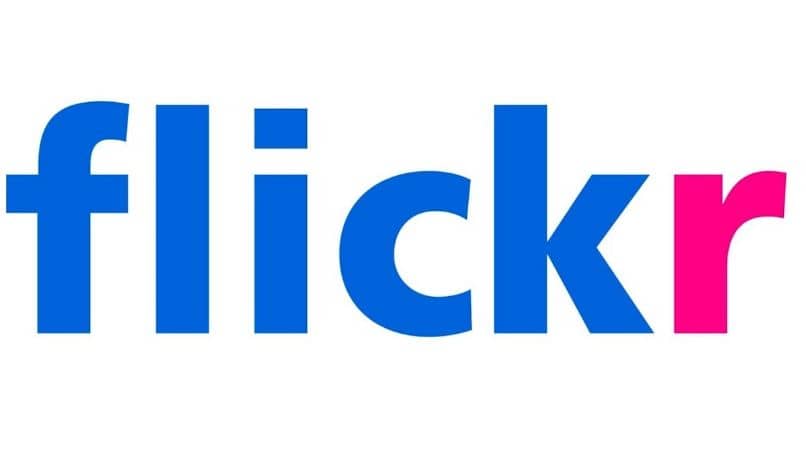سنرى اليوم كيفية تنزيل الصور ومقاطع الفيديو من Flickr إلى هاتفي الخلوي iPhone أو Android بطريقة بسيطة وقبل كل شيء في بضع خطوات فقط، بحيث يمكنك إنشاء نسخة احتياطية من كل المحتوى الذي تقوم بتحميله إليه قالت الشبكة الاجتماعية.
من الطبيعي تحميل الصور على Instagram أو شبكات مثل Flickr. تأتي المشكلة عندما نريد من هذه الصور إما إنشاء نسخة احتياطية أو تحميلها على شبكة اجتماعية أخرى، فكيف يمكننا أن نفعل ذلك؟
لحسن الحظ، في حالة Flickr، لا نحتاج إلى استخدام برامج خارجية أو أي شيء مشابه، حيث أن نفس الموقع يسمح لنا بتنزيل جميع الصور بشكل مريح دون أي مشاكل. يمكننا حتى تنزيل مقاطع الفيديو بجودة ممتازة.
ما يجب أن تضعه في الاعتبار هو أن هذه العملية لا يمكن إجراؤها إلا من جهاز كمبيوتر. على الرغم من أنه يمكنك استخدام Chrome من هاتفك المحمول، انقر على النقاط الثلاث في أعلى يمين الشاشة وحدد خيار ” طلب إصدار سطح المكتب ” لتتمكن من القيام بكل شيء من هاتفك المحمول.
لحسن الحظ، فإن العملية بسيطة للغاية ولن تستغرق وقتًا طويلاً حتى تتمكن من الحصول على جميع الصور ومقاطع الفيديو التي تريدها على جهاز الكمبيوتر الخاص بك. وبعد ذلك يمكنك نقل كل شيء إلى جهازك المحمول دون أي مشاكل.
لنبدأ بهذه البرامج التعليمية ونتحدث بصيغة الجمع حيث يمكننا تنزيل بعض الصور أو بعض الألبومات أو كل المحتوى الموجود في حسابك مباشرة. وفي المقابل، يوصى بمعرفة طريقة الحصول على عنوان URL مخصص لـ Flickr، والذي يمكن أن يكون مفيدًا في ظروف مختلفة.

قم بتنزيل الصور أو مقاطع الفيديو من Flickr
- أولاً سيتعين عليك النقر على ” أنت ” في الجزء العلوي من الشاشة.
- يتم عرض قائمة جديدة تحتوي على بعض الخيارات، الخيار الذي يهمنا هو ” Photo Roll “. بهذه الطريقة يمكنك رؤية جميع الصور التي قمت بتحميلها إلى حساب Flickr الخاص بك.
- بمجرد الدخول إلى Photo Roll، سيتعين عليك اختيار جميع الصور التي تريد تنزيلها. عليك ببساطة النقر على كل واحد منهم. عندما يكون لديك كل منهم، إذا نظرت إلى الجزء السفلي الأيمن من الشاشة، يمكنك النقر فوق خيار ” تنزيل “.
- تظهر رسالة منبثقة، اضغط هنا ببساطة على ” إنشاء ملف مضغوط ” لبدء التنزيل.
- بمجرد التنزيل، ما عليك سوى النقر بزر الماوس الأيمن على الملف المضغوط والبحث عن خيار ” استخراج هنا “، ونوصي بتثبيت WinRAR على جهاز الكمبيوتر الخاص بك.
تحميل ألبومات فليكر
- إذا كنت ترغب في تنزيل ألبوم من Flickr، فكل ما عليك فعله هو المرور فوق ” أنت ” في الجزء العلوي من الشاشة.
- يتم عرض القائمة ويجب عليك اختيار خيار ” الألبومات ” للانتقال إلى صفحة جديدة.
- في الصورة المصغرة للألبوم الذي تريد تنزيله، سترى أيقونة على شكل سهم يشير إلى الأسفل. انقر عليه وستظهر رسالة منبثقة تحتوي على زر ” إنشاء ملف مضغوط “.
- وبالضغط عليه يبدأ تحميل الملف. ثم عليك ببساطة النقر بزر الماوس الأيمن عليه واختيار ” استخراج هنا “.

كيفية تنزيل الصور ومقاطع الفيديو من Flickr على هاتف iPhone أو Android الخلوي
- للقيام بذلك، سيتعين عليك الذهاب إلى أيقونة ملفك الشخصي.
- تفتح نافذة صغيرة. هنا سيكون عليك النقر على ” الإعدادات “.
- في قسم الإعدادات، سيتعين عليك النقر فوق ” بيانات Flick الخاصة بك ” والنقر فوق ” طلب بيانات Flickr الخاصة بي “. يُستخدم هذا القسم لإنشاء نسخة احتياطية لجميع بياناتك وملفاتك الموجودة على Flickr.
سيتعين عليك الانتظار بضع ساعات، اعتمادًا على كمية المحتوى الذي تم تحميله لديك. يرسل لك Flickr بعد ذلك بريدًا إلكترونيًا يحتوي على رابط حتى تتمكن من تنزيل جميع الصور ومقاطع الفيديو الموجودة في حسابك.
من ناحية أخرى، إذا كنت لا تزال تستخدم منصة الصور القديمة هذه لمدونتك، فهناك طريقة يمكنك من خلالها إضافة أداة Flickr في WordPress، وهو شيء مفيد لمشاركة أفضل صورك.